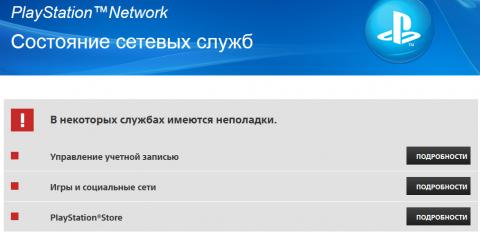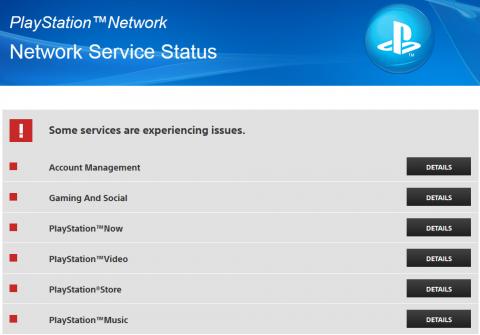Проводится техническое обслуживание данной службы ps4 что делать
Ремонт техники и магазин аксессуаров
Б. Хмельницкого, 156
Ремонт и обслуживание
Техника Apple
Техника Samsung
Игровые приставки
Защити свой айфон
Аксессуары
Техническое обслуживание Sony PlayStation 4
Техническое обслуживание PlayStation 4
По данным Sony, продажи игровых консолей PlayStation 4 с момента выхода этой приставки в ноябре 2013 года по апрель 2018 года составили более 75 миллионов экземпляров!
Зачем делать техническое обслуживание PS4?
Система охлаждения PlayStation 4 устроена таким образом, что пыль попадает через отверстия в корпусе на вентилятор, а с вентилятора на радиатор и забивает его. Забитые пылью и грязью радиатор с вентилятором не могут обеспечивать нужное охлаждение центрального процессора игровой приставки PS4, что приводит к нарушению контактной пайки центрального процессора и дорогостоящему ремонту приставки. Если во время работы загорается мерцающая красная линия на PS4, это означает, что приставка перегревается, следовательно центральный процессор не охлаждается. Это верный признак того, что PS4 необходимо нести в сервисный центр на техническое обслуживание.
Для проведения технического обслуживания игровой приставки Sony PlayStation 4 нам понадобится:
— термопроводящая паста и пластиковая лопатка для нанесения пасты
— кисточка для удаления пыли
— металлическая и пластиковая лопатка
— сама игровая приставка PS4
1. Сначала снимаем пластиковый корпус приставки. Для этого откручиваем 4 винта с тыльной стороны консоли, которые находятся под черными наклейками. Важно обратить внимание на то, что при снятии наклеек (в данном случае они служат в качестве плобмы), игровая приставка автоматически снимается с гарантии!
2. Снимаем нижнюю часть корпуса приставки
3. Обратную сторону корпуса тоже необходимо снять. Для этого сдвигаем на себя меньшую часть корпуса и она с легкостью отсоединяется.
4. Откручиваем винты, которые держат оставшуюся часть корпуса, и снимаем его.
5. Как правило, PS4 оснащаются жестким диском, объемом 500Гб, но вы всегда можете заменить его на более емкие диски, или даже SSD, без потери гарантии. Начиная с прошивки 4.50 стало возможно использовать и внешние жесткие диски. Итак, чтобы продолжить работу по разбору аппарата, извлекаем жесткий диск. Чтобы это сделать, мы откручиваем один винт, и диск с легкостью извлекается из приставки.
В данной консоли используется жёсткий диск от HGST (Western Digital) объемом 500 ГБ
6. Блок питания PS4 находится внутри приставки. Чтобы его извлечь переворачиваем приставку и выкручиваем винты, крепящие блок питания. Важно не забыть отключить шлейф питания материнской платы.
7. Теперь снимаем Wi-Fi антенну и убираем ее в сторону. Она нам не понадобится до сборки аппарата.
8. Убираем металлическую пластину, которая закрывает плату Blu-ray привода.
9. Отключаем питание привода и выкручиваем винты, фиксирующие привод в корпусе консоли. Шлейф привода снимается нажатием на “лапку” на плате, тем самым мы не порвем «ушки» по бокам шлейфа.
10. Снова переворачиваем консоль и снимаем металлическую пластину, которая защищает материнскую плату.
11. Извлекаем материнскую плату из корпуса.
В PlayStation 4 центральный процессор AMD Jaguar и графическая подсистема Radeon объединены в одном кристалле. Оба процессора имеют одинаковый доступ к 8 ГБ высокоскоростной GDDR5 памяти, используют единый контроллер и шину доступа. Такое инженерное решение требует очень серьезного и эффективного охлаждения.
12. Удаляем старую термопроводящую пасту, используя различную химию. Обезжириваем поверхность кристалла.
13. Убираем материнскую плату в сторону и откручиваем еще одну металлическую пластину, которая находится под платой. Это необходимо сделать, чтобы добраться до радиатора и турбины.
14. Важно очистить турбину и радиатор от пыли. Тогда приставка будет меньше шуметь и греться!
За охлаждение радиатора отвечает 85-мм вентилятор, разработанный специально для PS4.
15. Вот так выглядит игровая приставка Sony PlayStation4 в разобранном виде!
16. Пластиковой лопаткой наносим термопроводящую пасту на процессор. Термопаста необходима для того, что улучшить передачу тепла от процессора к радиатору, благодаря чему процессор значительно лучше охлаждается.
17. Устанавливаем материнскую плату. Предварительно мы установили в корпус металлическую пластину, к которой крепится система охлаждения.
18. Собираем приставку. Важно отметить, что металлическая пластина в форме ромба, которая прижимает систему охлаждения к процессору, должна быть немного выгнутой вниз и напоминать форму лодочки.
Ошибка PS4 WC-40383-8: как исправить?
Мультиплеерные проекты предоставляют огромное количество часов игрового опыта, однако, некоторые игроки на консоли PS4 могут встретиться с ошибкой WC-40383-8, которая будет препятствовать в получении этого самого опыта.
Итак, ошибку WC-40383-8 можно частенько увидеть в играх, в которых игроки пытаются получить доступ к сетевым функциям Playstation Network. Ошибка WC-40383-8, на самом деле, не является серьезной проблемой, а если углубиться еще сильнее, то она и не является проблемой как таковой. Итак, давайте же разберемся, что представляет собой этот код.
В сообщении ошибки WC-40383-8 вы можете увидеть зачастую следующую информацию:
Подключение к серверу не удалось (ошибка HTTP 503).
Производится техническое обслуживание данной службы (WC-40383-8)
Как исправить эту ошибку? Собственно, никак. Все дело в том, что, зачастую, данная ошибка сигнализирует пользователю о том, что в данный момент сервера Playstation Network являются недоступными, т.е. вам нужно попросту немного подождать прежде чем те вернуться в строй. Скорее всего, сервера находятся на техническом обслуживании или же они упали и их пытаются восстановить.
Вы можете запросто отслеживать состояние серверов PSN с помощью ресурса по следующей ссылке:
https://status.playstation.com/ru-ua/
Подождите немного, заглядывайте на вышеуказанный ресурс для отслеживания состояния серверов PSN, а зайдите в игру и вы увидите, что ошибка WC-40383-8 была устранена сама собой.
Сегодня, 4 января 2016 года и уже 5 января сеть PSN не работает. Проблема сохраняется уже несколько часов и при этом пользователи жалуются на то, что не могут войти в PSN, а при запуске консоли можно наблюдать такое сообщение, которое выдаёт сама система:
В настоящий момент проводится техническое обслуживание Playstation Network.
Playstation Store (магазин игр плейстейшен) тоже не работает, при попытке запуска можно наблюдать бесконечное колесо загрузки, подключаться не хочет:
Зайти в свою учётную запись и отредактировать настройки так же не представляется возможным.
Официальный сайт статистики, где можно посмотреть статус и состояние Playstation Network показывает (чтобы не загружать консоль, можете заходить туда время от времени и проверять), что проблемы есть, абсолютно все сервисы компании выключены.
При этом клик на «подробности» ничего внятного не объясняет:
Американцам доступно еще больше сервисов и все они так же не работают:
Пользоваться не привязанными к PS Network сервисами и приложениями можно, например играть в однопользовательские игры, редактировать и просматривать видео ролики и тд.
Официальные форумы PS сейчас завалены такими сообщениями:
Некоторые сообщают о получении таких ошибок, как:
Народ негодует по всему миру, Сони молчит. Многих повыкидывало прямо из игровых сессий.
Причины
Почему не работает playstation network, этого сейчас сказать не может никто, так как компания Sony не дала еще никаких официальных объяснений. А тот факт, что не было никаких заблаговременных предупреждений, наталкивает на определённые догадки.
Решение
Обновление 1:50
В Sony официально подтвердили проблему и то, что над ней прямо сейчас работают в поте лица, как над первостепенной задачей. Представитель компании в общении с изданием Express.co.uk заявил:
Вы можете испытывать трудности при запуске игр, приложений или онлайн сервисов. Наши инженеры работают над тем, чтобы решить проблему как можно скорее. Благодарим за терпение.
Так же издание Dualshockers.com напоминает о хакерской атаке на рождество 2014 года, когда так же все сервисы Playstation Network были недоступны на достаточно длительный срок. Тогда ответственность на себя взяла группировка Lizard Squad.
Обновление 2:00
Хакерская организация Phantom Squad опровергает сообщения об обещании отключить серверы PSN на 7 дней в этом году:
We are not going to attack PSN or XBOX we will Take down @LizardLands for you guys so have a great Christmas Merry Christmas #PhantomSquad
Перевод: мы не собираемся атаковать PSN или XBOX, мы снесём LizardLands [ссылка на аккаунт Lizard Squad] для вас ребята, так что Счастливого Рождества!
Ну и картиночки, куда же без них.
Перевод: инженеры Sony пытаются решить проблемы.
Playstation: наши инженеры усердно работают.
Мы будем держать Вас в курсе событий!
Обновление 5 января в 10 утра
На текущий момент все серверы и сервисы PSN восстановлены и работают нормально.
Как исправить ошибку SU-41333-4 на PS4?
Запуская свою PS4, вы инициализируете загрузку операционной системы в оперативную память устройства. Современная консоль не является простым устройством, это полноценный компьютер, со своей операционной системой и службами. Конечно же, как и любая другая операционная система, эта будет работать только в том случае, когда целостность данных будет гарантирована. Пользователи все чаще и чаще начали сталкиваться с ошибкой SU-41333-4, которая указывает на повреждение системных файлов. Особенно часто пользователи жалуются на то, что данная ошибка появляется после обновления игровой консоли. Если обновление было остановлено принудительно или из-за отключения электричества, то консоль может не загрузиться. На экране появляется код ошибки SU-41333-4 и сообщение о том, что «USB накопитель не подключен», сама консоль может загрузиться только в безопасном режиме.
Причины сбоя
Основной причиной появления ошибки SU-41333-4 является то, что установка программного обеспечения во время обновления была произведена с ошибками. Изначально все данные обновления загружаются на накопитель игровой консоли, после чего пользователь запускает процесс установки новых файлов. Приставка переходит в сервисный режим и работает с ними автоматически, никак повлиять на это нельзя. Но если файлы уже были загружены с повреждениями или процесс обновления неожиданно прерывается, то это становится причиной серьезного системного сбоя.
Если обновление производится через USB-накопитель, то неисправность данного накопителя может послужить причиной появления ошибки. Необходимо загрузить файлы обновления на другой носитель, заведомо рабочий, после чего инициализировать обновления заново. Или можно восстановить накопитель методом проверки и исправления битых секторов.
Также ошибка SU-41333-4 может быть вызвана плохим состоянием операционной системы PS4. Нарушение целостности основного накопителя консоли или вмешательство пользователя в системные файлы могут спровоцировать ряд проблем. Если такая ситуация уже произошла, то в одном случае можно зайти в консоль только через безопасный режим, а в другом такой возможности вовсе нет, программа выдает сбои и перезагружается. Это серьезная ошибка, к которой нужно относиться с максимальной ответственностью, неправильные действия могут стать причиной серьезного ремонта или невозможности восстановить игровую приставку. Есть несколько способов возврата работы консоли, все из них можно реализовать самостоятельно без помощи специалиста.
Как исправить ошибку SU-41333-4?
Перед тем как приступать к серьезным действиям, необходимо попробовать самые простые способы восстановить нормальную работу консоли, которые помогают справиться и с другими ошибками. Прежде всего, необходимо убедиться в том, что официальные сервера PSN работают исправно, зайдите на сайт https://status.playstation.com/ и убедитесь в том, что с серверами все хорошо. Если есть предупреждения о возможных проблемах, то нужно дождаться их исправления, возможно, они и стали причиной появления ошибки.
Конечно же, обязательно перезагрузите свою консоль, чтобы исправить все возможные сбои в работе программного обеспечения. Рекомендуется выключить устройство, отсоединить ее от питания и подождать около 1 минуты, после чего снова включить и проверить работоспособность системы. Также есть смысл в том, чтобы заново подключиться к интернету, сетевые проблемы могут также вызывать подобные сбои. Если же проблема появилась после того, как вы подключили USB-накопитель к приставке, то попробуйте отключить и подключить его заново, возможно не прошла инициализация нового устройства или контакт был плохим. Если же все эти действия не дали результата, то приступайте к более сложным способам решить неисправность.
Способ 1: проверка накопителя на наличие ошибок
Критические ошибки файловой системы основного накопителя могут послужить причиной возникновения подобных проблем. Чтобы избавиться от ошибки и восстановить нормальную работу игровой консоли, рекомендуется проверить накопитель на наличие ошибок. Для этого откройте верхнюю панель приставки, демонтируйте жесткий диск или SSD, после чего подключите этот носитель к компьютеру. Чтобы проверить накопитель на ошибки, нужно выполнить следующие действия:
Данная команда не просто проверяет диск на наличие ошибок и создает журнал событий, она также исправляет эти ошибки файловой системы. После того как проверка будет завершена, можно подключать накопитель обратно и смотреть на то, исчез ли сбой. Если же тестирование не может быть выполнено, то диск получил критические повреждения и его придется менять.
Способ 2: отформатировать накопитель
Часто причиной ошибки становится именно USB-накопитель, который пользователь подключает к консоли для обновления операционной системы, как это и рекомендует делать производитель. Пользователи используют один и тот же накопитель для всего, в результате файлы на нем могут быть повреждены. Рекомендуется восстановить накопитель, методом его быстрого форматирования.
Подключите накопитель к компьютеру, сохраните все файлы, после чего отформатируйте его в файловой системе FAT32 или ExFAT, только эти форматы распознает ваша PS4. Для того чтобы отформатировать USB-накопитель, найдите его в «Мой компьютер», кликните правой кнопкой мыши и выберите «Форматировать», далее в верхней части выберите подходящую файловую систему и нажмите на «Быстрое форматирование». После этого файлы можно загрузить обратно и попробовать подключить флешку или внешний HDD к консоли еще раз. Если все прошло хорошо, то проблема была именно в этом.
Способ 3: выполнить реконструкцию базы данных
Многие пользователи думают о том, что PS4 не требует никакого ухода и может работать десятилетиями. Тем не менее, за годы работы файловая система превращается в настоящую мусорку. Здесь огромное количество файлов, разбросанных по всем секторам. Это существенно замедляет работу консоли и может стать причиной появления ошибок. Сам производитель рекомендует периодически выполнять реконструкцию базы данных, по сути, эта процедура упорядочивает файлы и решает много проблем. Прежде всего, после этого консоль начнет работать на порядок быстрее, а также вы избавитесь от многих проблем. Чтобы выполнить реконструкцию, необходимо выполнить следующие действия:
Когда реконструкция будет завершена, консоль предложит вам перезагрузиться в обычном режиме, что и нужно сделать. После загрузки в стандартном режиме ошибка больше не должна вас беспокоить. Если она осталась, переходите к последнему способу решения проблемы.
Способ 4: инициализировать систему PS4
Это кардинальный способ решения проблемы и приходить к нему лучше всего в последнюю очередь. Инициализация PS4 говорит о том, что консоль будет сброшена до заводского состояния. На накопителе будут удалены все данные, а также удалятся все учетные записи пользователя, но система будет загружена и восстановлена до исходного состояния. Это позволяет решить множество проблем, тем не менее, придется восстанавливать все данные. Рекомендуется перед этой процедурой сохранить критически важные данные на внешний накопитель, чтобы потом можно было их быстро восстановить. Чтобы инициализировать систему PS4, выполните следующее:
Процесс отнимает не очень много времени, после чего все должно заработать так, как это было после покупки. После перезагрузки придется заново настраивать свою консоль, вводить учетные записи. Рекомендуется выполнить новую загрузку всех данных с серверов, что требует больше времени, но гарантирует нормальную работу программного обеспечения и отсутствие ошибок.
Если ошибка SU-41333-4 застала вас врасплох, не стоит паниковать, проблема распространенная и ее можно решить. Изначально попробуйте проверить состояние официальный серверов PSN, перезагрузите консоль, пере подключитесь к сети интернет, попробуйте заново подключить USB накопитель. Если все эти действия не дали результата, то выполняйте простые способы решения данной проблемы, указанные выше. К последнему способу нужно прибегать в том случае, если предыдущие не дали положительного результата.
Важные примечания о продуктах и службах PlayStation®
Прекращение поддержки приложений, функций и служб PlayStation
Узнайте, какие функции больше не доступны на вашей консоли PlayStation.
С 27 октября 2021 года вы больше не сможете приобрести цифровые материалы или пополнить бумажник в PlayStation™Store, воспользовавшись кредитной или дебетовой картой либо платежной системой типа PayPal на консоли PS3™ или системе PS Vita.
Чтобы приобрести цифровые материалы для консоли PS3 или системы PS Vita, необходимо сначала пополнить бумажник в PlayStation Store на соответствующую сумму. Вы можете пополнить бумажник, активировав подарочную карту PlayStation Store, либо воспользовавшись кредитной или дебетовой картой, PayPal или другим доступным способом оплаты при помощи компьютера, мобильного устройства, консоли PS4 или PS5.
Как это повлияет на процесс покупки товаров во внутриигровых магазинах? Смогу ли я приобретать дополнения во внутриигровых магазинах?
Вы по-прежнему сможете приобретать материалы (в том числе дополнения) во внутриигровых магазинах, но вам нужно будет использовать средства бумажника для оплаты товаров в PlayStation Store. Вы не сможете использовать кредитную или дебетовую карту или другие способы оплаты, такие как PayPal, для совершения покупки.
Могу ли я по-прежнему использовать подарочные карты PlayStation Store на консоли PS3 или PS Vita?
Да, подарочные карты PlayStation Store можно использовать как на консолях PS3, так и на PS Vita. Также можно использовать ваучеры на продукты и ваучеры на подписку.
Примечание: Информация на этой странице может обновляться, поэтому периодически сверяйтесь с ней, чтобы быть в курсе изменений.
После 31 августа 2021 года мы больше не будем продавать или предоставлять напрокат фильмы и телепередачи в PlayStation™Store. Ознакомьтесь с приведенной ниже информацией о том, как продолжать получать доступ к фильмам и телепередачам, приобретенным ранее в PlayStation Store, для воспроизведения по запросу.
Приложение для BRAVIA/Smart TV:
Что это значит для вас?
PlayStation®Store для PlayStation®Portable (PSP) был закрыт в 2016 году, но вы все еще могли выполнять поиск и совершать внутриигровые покупки. С 6 июля 2021 года вы больше не сможете выполнять поиск и совершать внутриигровые покупки.
Что будет с купленными ранее материалами для PSP?
Вы по-прежнему сможете загружать ранее приобретенные материалы для PSP. Вы сможете загрузить ранее приобретенные материалы для PSP на свою PSP, открыв список загрузки на устройстве.
Смогу ли я покупать материалы для PSP в магазинах PS3 и PS Vita?
Вы по-прежнему сможете покупать и воспроизводить материалы для PSP, доступные в магазинах PS3 и PS Vita. Однако вы больше не сможете покупать материалы для PSP во внутриигровом магазине.
С 28 июня 2021 года не будет поддерживаться сетевая функция MyPlayStation. Вы по-прежнему сможете получать доступ к своей библиотеке игр, тусовкам, друзьям, призам и информации профиля на консоли PS4 и PS5 или на мобильном устройстве в приложении PS App. Информация о профиле и библиотеке игр также будет доступна в Интернете в раскрывающемся меню профиля.
С 28 июня 2021 года* пользователи PlayStation Vita больше не смогут использовать функцию обмена сообщениями. Хотя функция обмена сообщениями на PS Vita будет отключена, служба обмена сообщениями по-прежнему будет работать на консолях PS5 и PS4, а также в приложении PS App на мобильных устройствах.
*Отключение службы начнется 28 июня 2021 года, фактическая дата прекращения работы службы может отличаться в зависимости от региона.
Благодарим вас за использование приложения PS Communities на консоли PS4. С апреля 2021 года это приложение больше не будет поддерживаться и станет недоступно на вашей консоли PS4.
Однако вы по-прежнему сможете оставаться на связи и пользоваться функциями обмена сообщениями и многим другим на PS4 и в приложении PlayStation App.
После 19 октября 2020 года
Эти изменения не повлияют на действующие подписки PlayStation Plus. Вы по-прежнему сможете получать доступ и загружать все материалы, предоставляемые в рамках вашей действующей подписки PlayStation Plus.
Кроме того, вам по-прежнему будут доступны все ранее приобретенные материалы на ваших устройствах.
С 14.10.2020 приложение PlayStation Messages для мобильных устройств будет интегрировано в PS App и больше не будет доступно отдельно. Загрузите PS App для устройств Apple или Android, чтобы продолжать отправлять сообщения друзьям.
С 14.10.2020 создание событий больше недоступно. Вы не сможете создавать новые события, получать уведомления о событиях других пользователей или доступ к таким событиям.
Вы больше не сможете создать сообщество, доступное «Только по запросу». Все новые сообщества будут доступны для всех пользователей. Для общения с друзьями устройте тусовку.
Функция «Играем вместе» больше не будет доступна. Вы не сможете запустить сеанс «Играем вместе» на экране тусовки. Вы можете продолжать создавать тусовки и общаться с друзьями в тусовке.
Создание дополнительной учетной записи и улучшение учетной записи больше не доступно на PlayStation 3, PS Vita и PSP. Вы по-прежнему можете создать и улучшить детскую учетную запись на PS4 или в браузере.
Канал Pluto TV больше не будет доступен на PlayStation 3.